Comment restaurer un site WordPress avec UpdraftPlus
Publié: 2022-06-05La sauvegarde de votre site Web WordPress est l'une des étapes les plus importantes et cruciales que vous devez suivre lors du démarrage de votre site Web. Cependant, la sauvegarde est un processus que la plupart des propriétaires de sites Web ignorent et regrettent plus tard leurs décisions.
Créer une sauvegarde pour votre site WordPress est très simple et ne prend qu'une minute. Avec une sauvegarde appropriée, vous pouvez facilement restaurer une copie de travail de votre sauvegarde WordPress en un seul clic sur un bouton.
Pour restaurer un site WordPress, accédez à votre tableau de bord WordPress > Paramètres et sélectionnez Updraftplus Backup et cliquez sur l'onglet sauvegarde/restauration. Sélectionnez maintenant une sauvegarde spécifique que vous souhaitez restaurer. Cliquez sur le bouton Restaurer et sélectionnez les composants que vous souhaitez restaurer. Cliquez maintenant sur le bouton Démarrer la restauration et, selon la taille de votre site Web, le processus de restauration prendra du temps. Une fois que vous obtenez un message de restauration réussie, actualisez la page et votre site WordPress est restauré avec succès.
Dans cet article, je vais expliquer comment restaurer votre site Web WordPress à partir d'une sauvegarde et choisir les éléments que vous souhaitez restaurer. Vous pouvez restaurer l'intégralité de votre site Web ou choisir un composant spécifique à restaurer.
Le processus de restauration à l'aide de cette méthode est très facile et très simple et dans cette étape, je vais utiliser ce plugin connu sous le nom de Updraftplus .
Donc, si vous utilisez un autre plugin pour sauvegarder et restaurer, le processus de restauration peut être un peu différent car la plupart des blogs et sites Web utilisent Updraftplus comme plugin de sauvegarde et de restauration.
Si vous n'utilisez aucun plugin de sauvegarde spécifique, vous pouvez apprendre à créer votre propre sauvegarde WordPress à partir de cet article.
À la fin de cet article, vous saurez exactement comment restaurer votre site Web WordPress en cas de besoin.
Didacticiel vidéo
Vous pouvez lire cet article ou simplement regarder cette vidéo YouTube afin d'apprendre à restaurer votre site WordPress en seulement 5 minutes .
Si vous aimez cette vidéo, n'oubliez pas de cliquer sur le bouton d' abonnement qui se trouve juste en dessous de cette vidéo afin que vous puissiez obtenir gratuitement toutes les aides professionnelles liées à WordPress.
Avant de restaurer votre site WordPress
La restauration d'un site Web WordPress n'est pas le travail que vous voulez faire très souvent. Nous souhaitons tous ne pas être confrontés à un moment où nous devons restaurer un site Web WordPress.
WordPress a plusieurs plugins et thèmes et quelque chose peut tomber en panne chaque fois que vous avez besoin de restaurer votre site Web WordPress afin que votre site Web fonctionne correctement comme il le ferait et que votre entreprise ou votre blog fonctionne parfaitement.
Donc, pour restaurer un site Web WordPress, vous aurez besoin si vous pensez.
- Tout d'abord, vous devriez avoir une sauvegarde créée par votre plugin wordpress ou par votre Cpanel ou votre société d'hébergement
- Téléchargez la copie actuelle de votre site Web wordpress, y compris la base de données pour les mesures de sécurité
- Téléchargez la copie du site Web wordpress de sauvegarde , y compris la base de données, pour des mesures de sécurité supplémentaires.
Remarque : si vous ne téléchargez aucun de ces fichiers et que vous démarrez votre processus de sauvegarde et si le processus de sauvegarde se termine ou s'interrompt au milieu, vous perdrez toutes vos données lors de la restauration et ce processus est parfois irréversible. Je vous suggère donc fortement de télécharger les deux copies de votre site Web afin de toujours avoir une solution en cas de problème.
Pourquoi avez-vous besoin de restaurer un site Web WordPress.
Il existe plusieurs raisons pour lesquelles vous devez restaurer un site Web WordPress. Dans la plupart des cas, un plugin ou un thème a endommagé votre site Web WordPress ou parfois votre site Web WordPress est infecté par un logiciel malveillant à cause duquel vous devez restaurer votre site Web WordPress.
De nombreux utilisateurs de WordPress nous ont contactés et nous avons constaté que la plupart d'entre eux ne sont pas techniques . Ce n'est pas grave si vous n'êtes pas technique, mais l'erreur que commettent les utilisateurs non techniques est qu'ils essaient de regarder plusieurs vidéos YouTube et de mettre en œuvre toutes les choses dans le même processus que le désordre dans ce processus.
Donc, si vous êtes quelqu'un qui souhaite restaurer votre site Web WordPress et que vous utilisez Updraftplus comme plugin WordPress, suivez uniquement ce guide car ce guide est entièrement destiné aux utilisateurs d' Updraftplus .
Restauration du site Web WordPress à partir de la sauvegarde.
Donc, si vous utilisez une version premium d'Updraftplus, elle a la possibilité de créer des sauvegardes automatiques et de créer une sauvegarde incrémentielle de votre site Web WordPress et de l'enregistrer sur un stockage distant comme Dropbox ou Google Drive .

J'espère donc que vous avez déjà créé une sauvegarde WordPress et que vous allez maintenant choisir la sauvegarde WordPress que vous souhaitez restaurer.
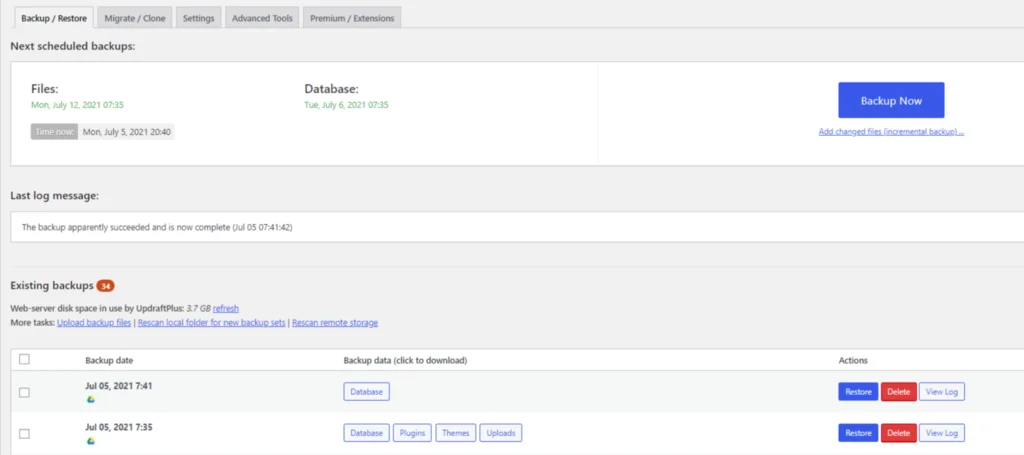
Pour restaurer votre site Web à l'aide d'UpdraftPlus, accédez à WP-Admin > Paramètres > Sauvegardes UpdraftPlus et accédez à l' onglet de sauvegarde et de restauration. Vous trouverez une liste des sauvegardes de votre site Web WordPress.
La liste est triée par date et affiche les composants sauvegardés. Vous devez maintenant choisir la sauvegarde que vous souhaitez restaurer et cliquer sur ce bouton de restauration.
Une fois que vous aurez cliqué sur le bouton Updraftplus, nous vous demanderons maintenant quels composants et sections de votre site Web WordPress vous souhaitez restaurer.
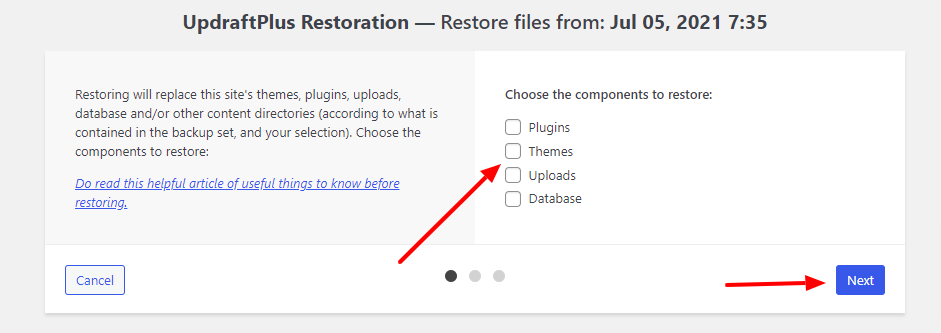
Si vous souhaitez restaurer l'intégralité de votre site Web, cochez toutes les cases et si vous souhaitez restaurer une section particulière telle qu'une base de données, un plug-in, un thème, des téléchargements ou d'autres fichiers, vous pouvez choisir et cocher la case que vous souhaitez restaurer.
Cliquez maintenant sur ce bouton Restaurer.
Updraftplus va maintenant préparer votre fichier de sauvegarde et le télécharger dans votre WordPress afin qu'il puisse le restaurer.
Pendant que le processus est en cours, assurez-vous de ne pas quitter cet écran, de n'appuyer sur aucun bouton ou de ne faire aucun type de travail sur votre site Web WordPress, ce qui pourrait interrompre le processus.
Pendant l'exécution du processus de restauration, Updraftplus affichera une liste de journaux qui peuvent vous aider à comprendre si le processus de restauration a réussi ou non.
Updraftplus vous permet également de restaurer toutes les sauvegardes de votre site Web WordPress si vous avez une copie de votre sauvegarde stockée quelque part sur votre stockage distant ou sur votre PC.
Tout ce que vous avez à faire est de le télécharger sur Updraftplus à l'aide du tableau de bord des plugins et de cliquer simplement sur la restauration et le processus sera géré.
Voici donc comment restaurer votre site Web WordPress à l'aide d'Updraftplus.
Embauche d'une aide professionnelle
La restauration d'un site Web WordPress, en particulier si vous exploitez une entreprise ou un blog et que vous avez beaucoup de données et d'informations sur ce site Web, peut être un travail critique et si vous gérez mal le processus, vous pouvez perdre toutes vos données de votre site Web.

La restauration d'un site Web WordPress est une chose technique et nécessite une connaissance importante de ce que vous allez faire si vous n'êtes pas une personne technique et qu'elle ne sait pas exactement quelles mesures prendre pour atteindre votre site Web WordPress avec succès, alors je vous suggérerai cliquez sur le bouton ci-dessous et contactez l'équipe GloriousMotive afin qu'elle puisse vous aider et réparer votre restauration WordPress ou tout autre problème de votre temps.
N'oubliez pas d'utiliser le code promo bloggersprout20 , vous pouvez obtenir une réduction de 20% sur votre achat.
Il vous fournit également une maintenance mensuelle pour un site Web WordPress d'entreprise afin que, pour un montant nominal, vous puissiez embaucher leur équipe qui peut prendre votre site Web WordPress tous les mois et s'assurer que tout fonctionne bien et si quelque chose que j'écris ou quelque chose ne va pas, ils le feront vous alerter et je vous aiderai à obtenir son visage dès que possible
FAQ
Puis-je restaurer un site WordPress si je n'ai pas de sauvegarde ?
Non, vous avez besoin d'une sauvegarde de votre site wordpress pour le restaurer. Sans sauvegarde, vous ne pouvez pas le restaurer.
Puis-je restaurer le site wordpress à la date précédente sans sauvegarde
Non, sans sauvegarde, vous ne pouvez pas restaurer le site wordpress à une date antérieure. Dans ce cas, essayez de réparer votre site wordpress ou vous devrez recommencer à zéro.
Si vous avez besoin d'aide professionnelle, visitez GloriousMotive.com
Puis-je faire une sauvegarde et une restauration WordPress sur un nouveau serveur
Oui, vous pouvez utiliser UpdraftPlus ou utiliser la migration de site. Pour savoir comment migrer le site : https://www.bloggersprout.com/migrate-wordpress-website-easily/
Comment restaurer un site Web WordPress à partir de CPanel
Vous pouvez restaurer un site Web WordPress à partir de cpanel en choisissant la fonction de restauration de sauvegarde et en cliquant sur le bouton de restauration, puis en choisissant une date spécifique.
J'ai besoin d'un plugin de sauvegarde et de restauration WordPress gratuit
Oui, il existe un excellent plugin de sauvegarde et de restauration WordPress que vous pouvez utiliser gratuitement - c'est-à-dire UpdraftPlus Lite. Il est disponible sur le référentiel WordPress.
Conclusion
Si vous êtes une personne complètement et non technique et que vous ne savez pas quoi faire pour restaurer votre site Web WordPress, je vous suggère fortement de contacter GloriousMotive car ils ont les experts WordPress qui restaureront votre site Web WordPress ou même créeront une sauvegarde afin que vous ne perdiez à aucun moment vos données importantes ou votre site WordPress.
Mais si vous êtes quelqu'un qui connaît un peu la technologie ou si vous êtes un expert de WordPress, vous pouvez facilement suivre ce guide pour utiliser et restaurer votre site Web WordPress à l'aide du plugin updraftplus WordPress.
C'est tout.
Cependant, vos besoins peuvent être différents des miens. Quel plugin est votre préféré et l'utilisez-vous actuellement sur votre site ? Avez-vous d'autres recommandations à ajouter? Veuillez exprimer vos pensées dans les commentaires ci-dessous!
Vous pouvez également vous abonner à notre YouTube et nous aimer et nous suivre sur Facebook, Twitter et Instagram.
